Stabilisasi video dapat membuat perbedaan antara klip yang terlihat amatir dan yang terlihat profesional. Adobe After Effects menawarkan alat yang kuat yang memungkinkan Anda mengubah rekaman yang goyang menjadi video yang mengesankan dan halus. Dalam panduan ini, saya akan menunjukkan kepada Anda cara menggunakan fitur stabilisasi bawaan secara efektif untuk meningkatkan kualitas proyek 3D Anda secara signifikan.
Temuan Utama
- After Effects menyediakan fungsi Warp Stabilizer yang kuat untuk stabilisasi proyek 3D.
- Teknologi Subspace Warp menganalisis gerakan di latar depan dan latar belakang untuk meminimalkan distorsi.
- Dengan penyesuaian yang tepat pada pengaturan seperti pemotongan dan penghalusan, Anda akan mendapatkan hasil yang optimal.
- Melakukan stabilisasi dalam beberapa langkah bisa bermanfaat untuk mendapatkan hasil terbaik dari rekaman Anda.
Panduan Langkah-demi-Langkah
Untuk melakukan stabilisasi di After Effects dengan sukses, ikuti langkah-langkah di bawah ini:
1. Buat Komposisi Baru
Mulai After Effects dan buat komposisi baru. Impor rekaman Anda dan potong sesuai bagian yang diinginkan. Untuk ini, gunakan fungsi "Buat Komposisi dari Pilihan".
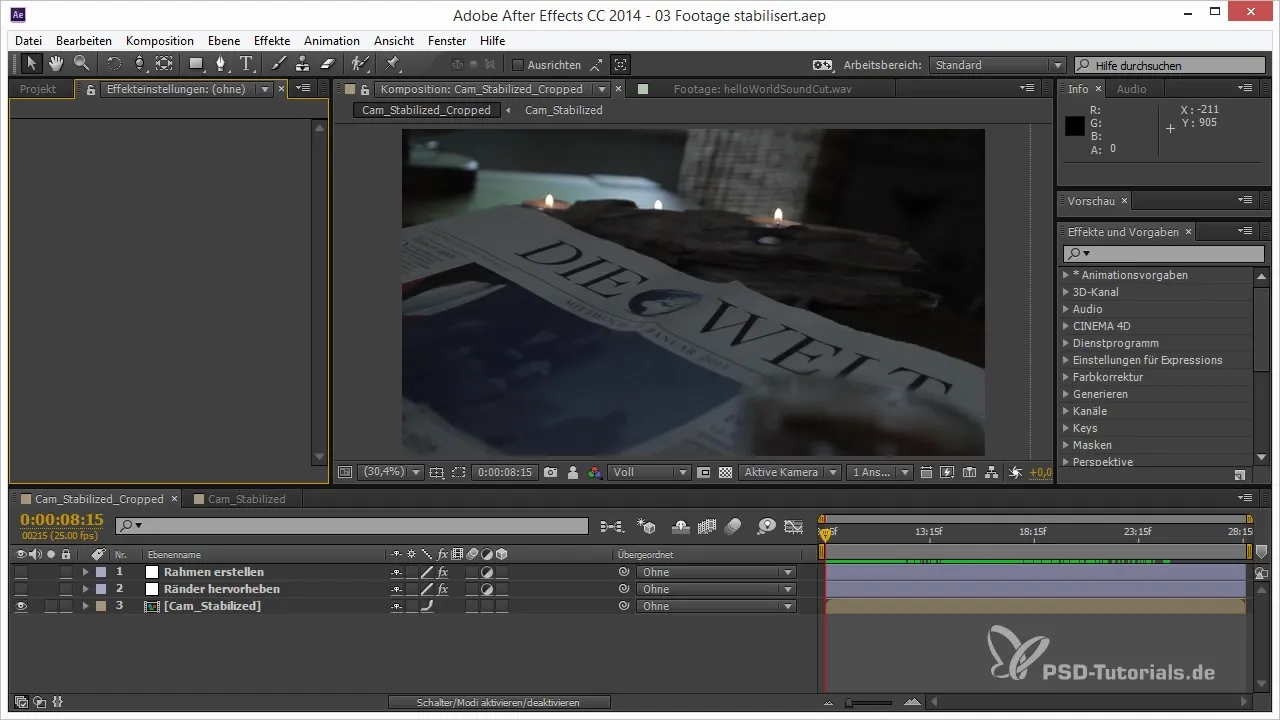
2. Terapkan Warp Stabilizer
Pilih klip yang ingin Anda stabilkan dan navigasikan ke efek. Tambahkan "Warp Stabilizer". Efek ini akan menganalisis konten video dan mencoba untuk menstabilkan gerakannya.
3. Sesuaikan Pemotongan dan Penghalusan
Di panel stabilisasi Warp, Anda dapat menyesuaikan opsi "Pemotongan" dan "Penghalusan". Bereksperimenlah dengan nilai-nilai tersebut untuk menemukan keseimbangan terbaik antara pemotongan dan hasil visual.
4. Gunakan Teknologi Subspace Warp
Aktifkan opsi Subspace Warp di pengaturan Warp Stabilizer. Teknik canggih ini memungkinkan After Effects untuk menganalisis dan menyesuaikan gerakan di latar depan dan latar belakang secara terpisah. Dengan ini, distorsi paralaks akan diminimalkan.
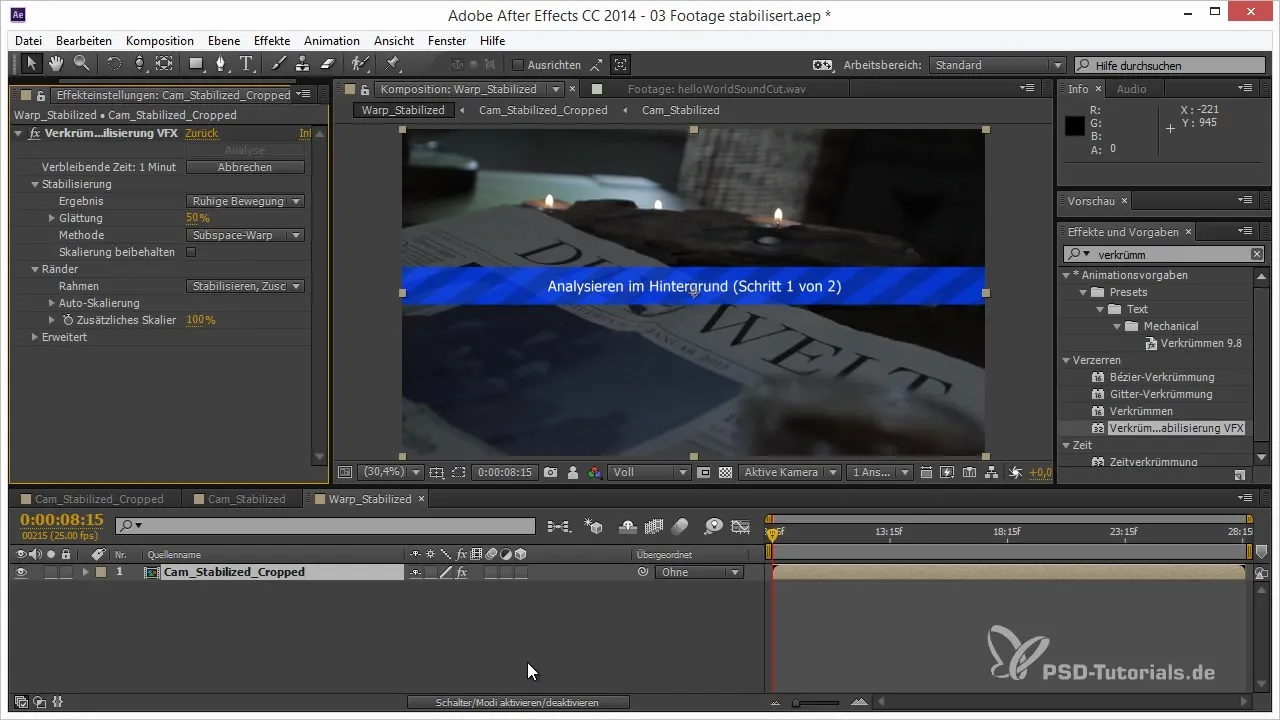
5. Periksa Stabilisasi
Putar versi yang telah distabilisasi untuk memastikan bahwa semua gerakan kamera terlihat halus dan tanpa kegoyangan yang mengganggu. Jika masih ada gerakan kecil, telaah kembali pengaturannya untuk melakukan penyesuaian.
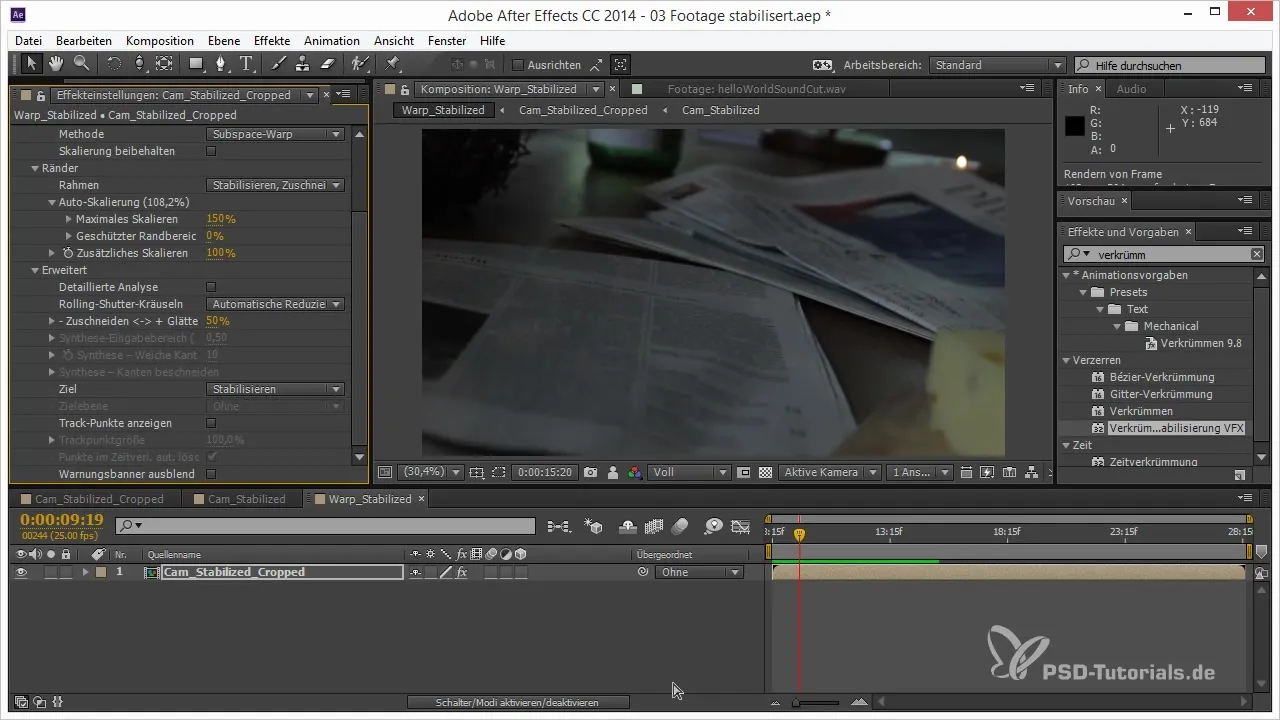
6. Tanggapan dan Penyesuaian Halus
Setelah Anda mencoba berbagai pengaturan, perhatikan hasilnya dengan seksama dan sesuaikan nilainya sesuai kebutuhan. Ini bisa dilakukan, misalnya, dengan mengurangi nilai pemotongan untuk menonjolkan konten gambar dengan lebih baik.
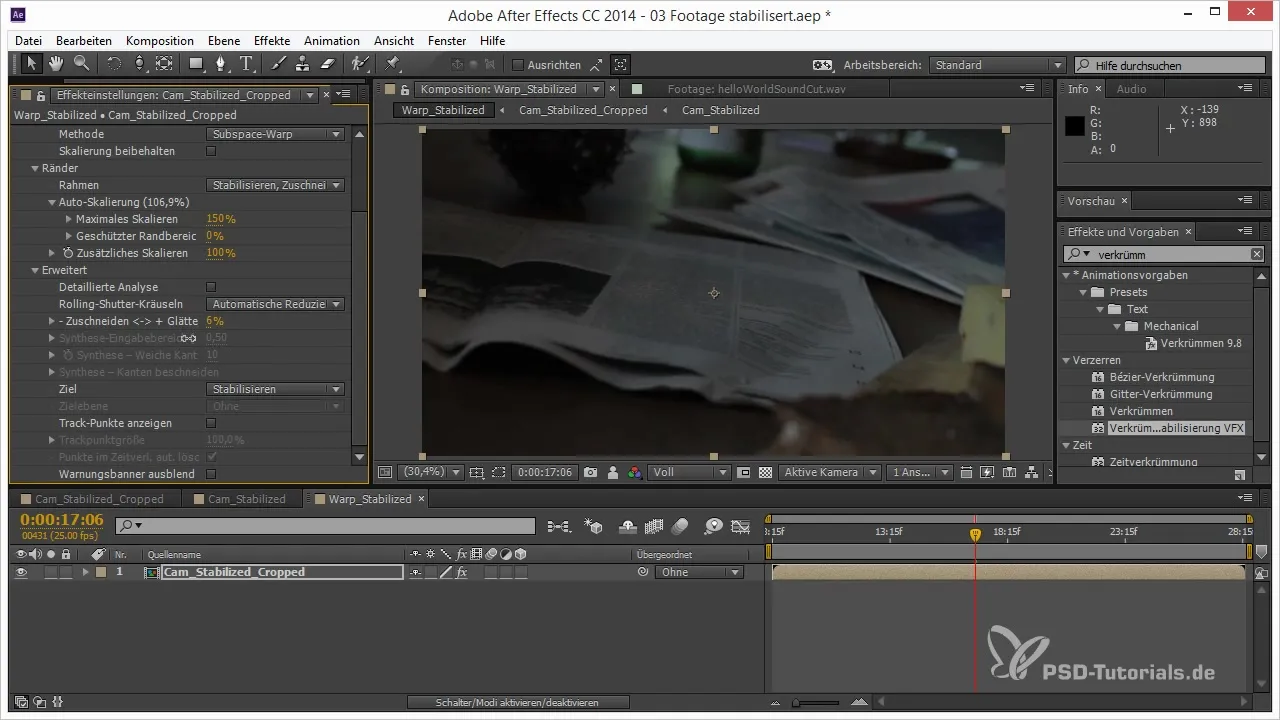
7. Bandingkan dengan Video Asli
Untuk melihat perbedaan antara video yang distabilisasi dengan video asli, Anda dapat membandingkan keduanya dalam tampilan samping. Impor baik versi yang distabilisasi maupun versi aslinya ke dalam timeline dan putar secara bersamaan.
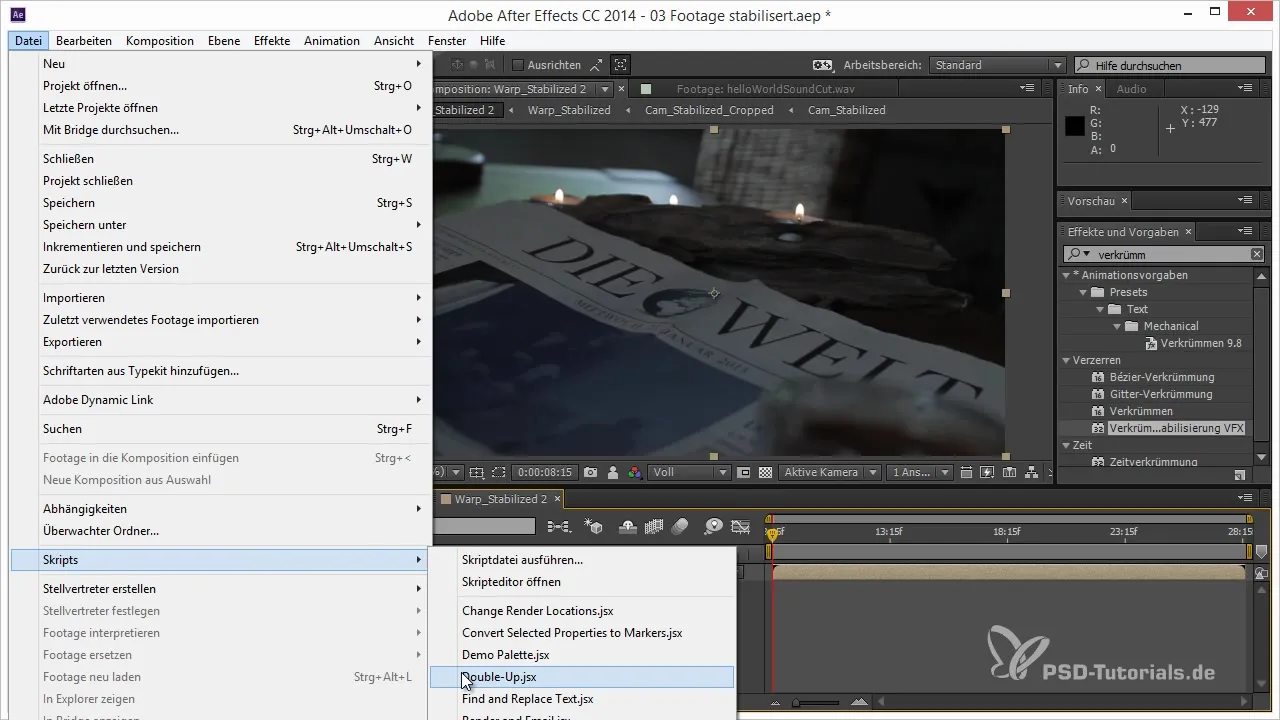
8. Penyesuaian dalam Color Grading
Setelah stabilisasi terlihat memuaskan, saatnya untuk melakukan color grading. Gunakan alat kurva di After Effects untuk menyesuaikan warna dan mencapai tampilan yang harmonis.
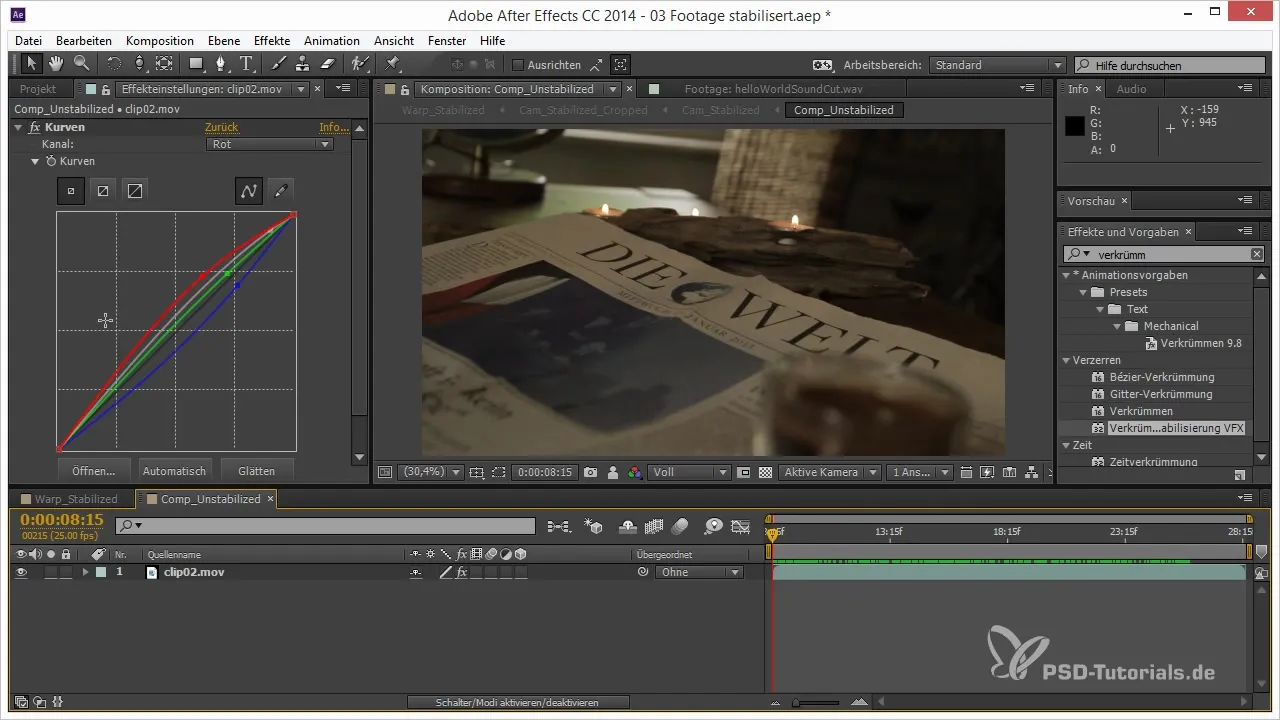
9. Tambahkan Konten Tambahan
Jika Anda sekarang menambahkan konten, Anda dapat mempertahankan stabilitas. Untuk memastikan bahwa elemen baru menyatu dengan baik ke dalam keseluruhan gambar, perhatikan bagaimana latar depan dan latar belakang berperilaku.
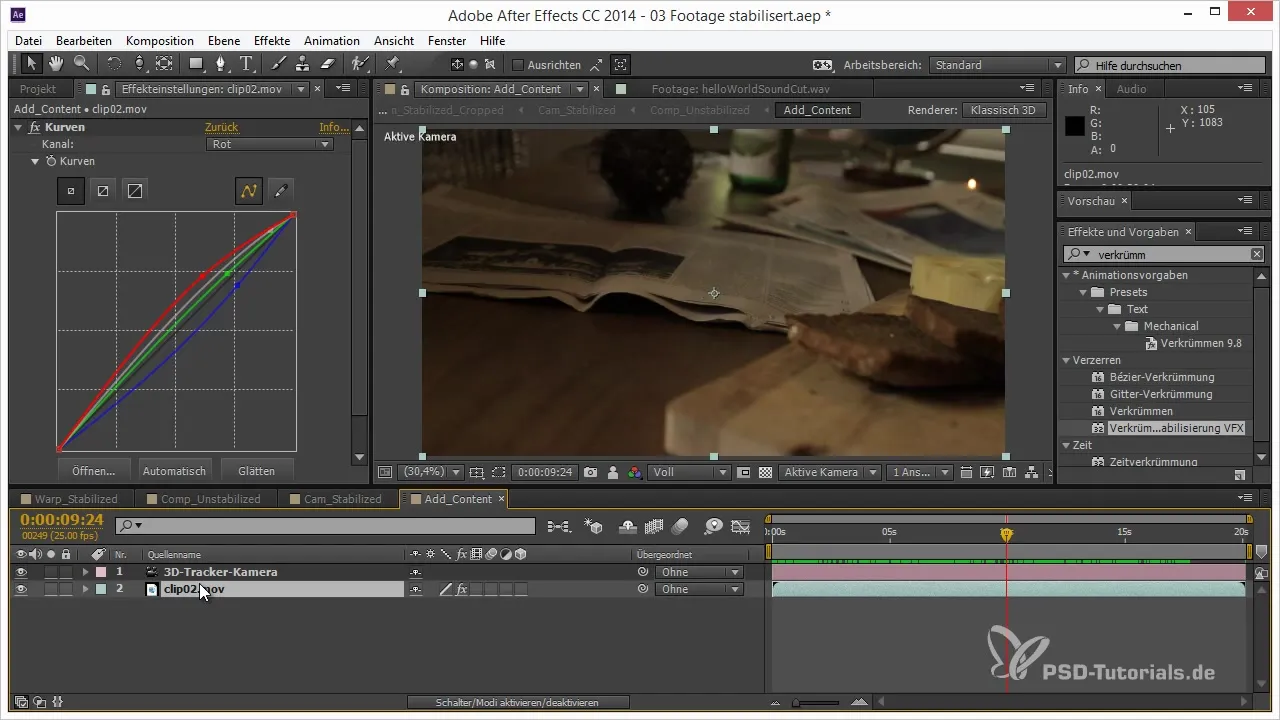
10. Pemeriksaan Akhir dan Ekspor
Terakhir, periksa semuanya sekali lagi. Jika semua penyesuaian telah dilakukan dan Anda puas dengan hasil akhirnya, ekspor video dalam kualitas yang diinginkan.
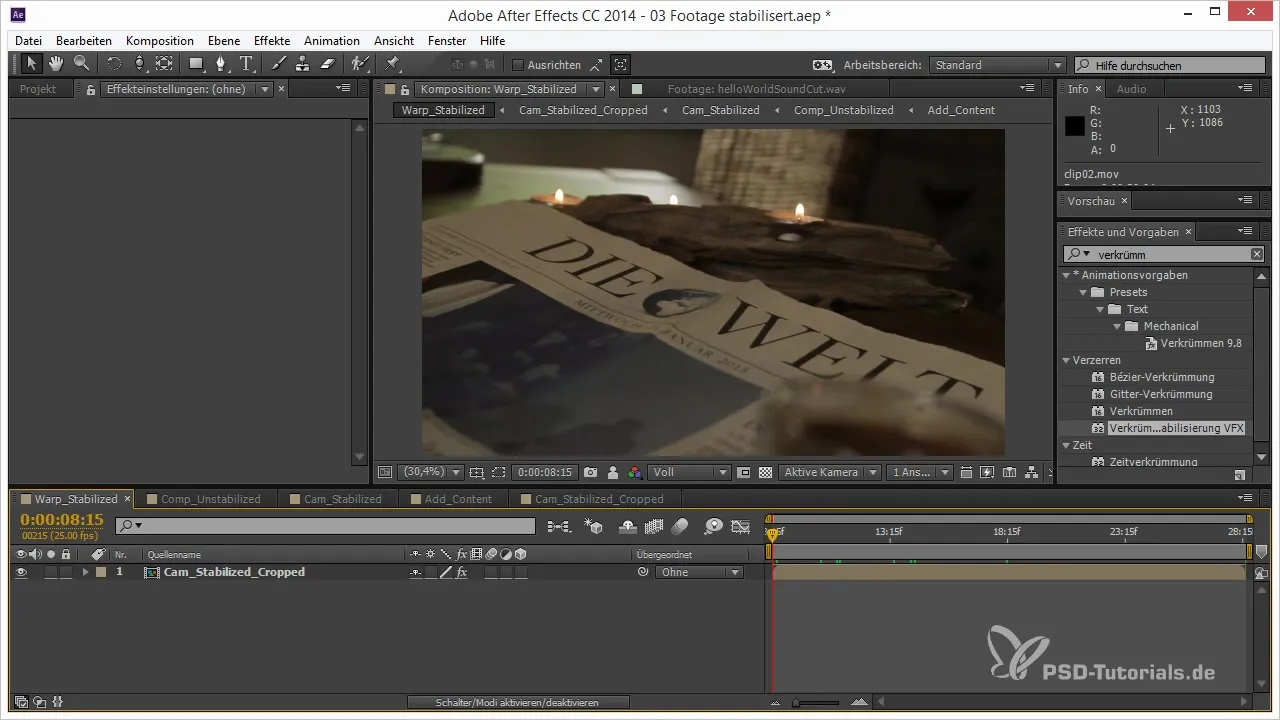
Ringkasan - Proyek 3D di After Effects: Menguasai Stabilisasi Akhir secara Efektif
Panduan ini memberi Anda alat yang diperlukan untuk menstabilkan rekaman yang goyang bahkan di After Effects. Dengan penyesuaian yang tepat dan penggunaan teknik Warp Stabilizer, Anda dapat membuat video berkualitas tinggi yang terlihat profesional.
Pertanyaan yang Sering Diajukan
Bagaimana cara kerja Warp Stabilizer di After Effects?Warp Stabilizer menganalisis gerakan dalam video dan menghaluskannya untuk menghasilkan tampilan gambar yang lebih stabil.
Apa itu teknologi Subspace Warp?Subspace Warp adalah metode yang memungkinkan After Effects untuk menganalisis dan menyesuaikan gerakan latar depan dan latar belakang secara terpisah, untuk meminimalkan distorsi.
Bagaimana cara saya mengoptimalkan stabilisasi?Anda dapat menyesuaikan pengaturan untuk pemotongan dan penghalusan untuk mencapai hasil terbaik untuk rekaman spesifik Anda.
Bisakah saya menerapkan Warp Stabilizer pada semua jenis rekaman?Ya, Warp Stabilizer dapat diterapkan pada berbagai konten video selama mereka ada dalam komposisi yang kompatibel.
Apa yang harus saya lakukan jika video yang distabilkan masih terlihat goyang?Periksa pengaturan stabilisasi dan eksperimen dengan nilai-nilai tersebut. Memungkinkan untuk mengaktifkan teknologi Subspace Warp dapat membantu.


